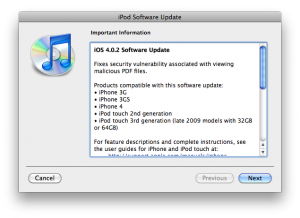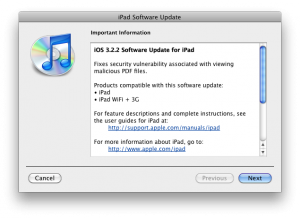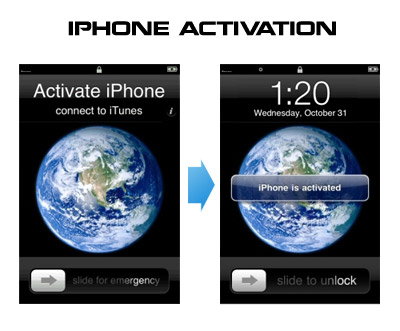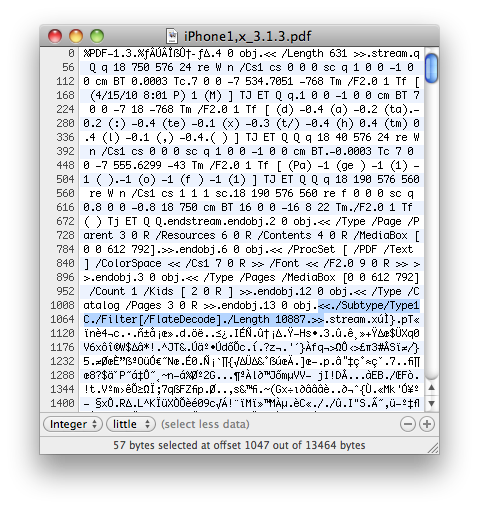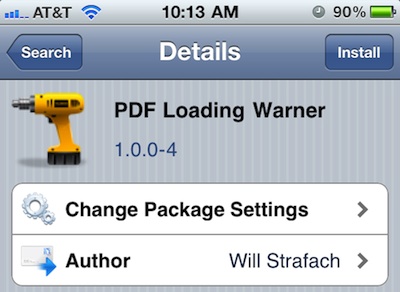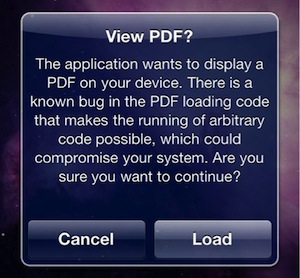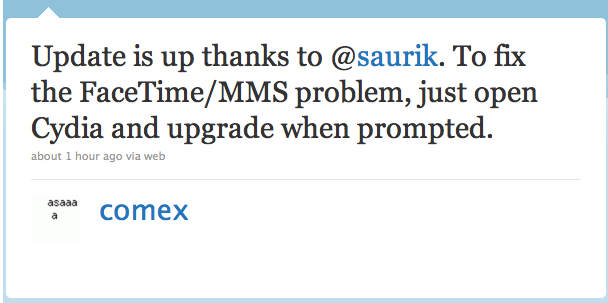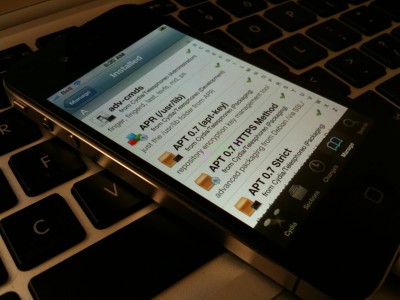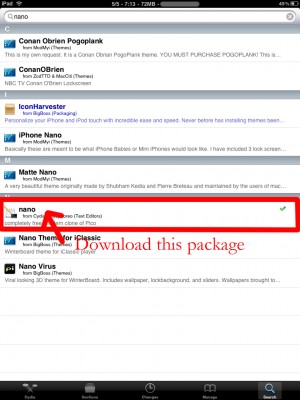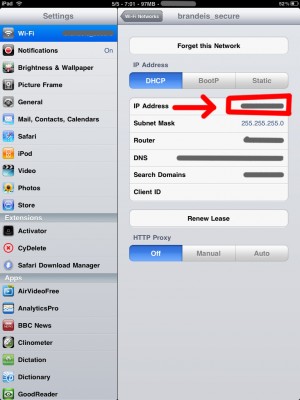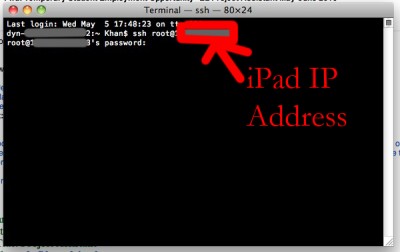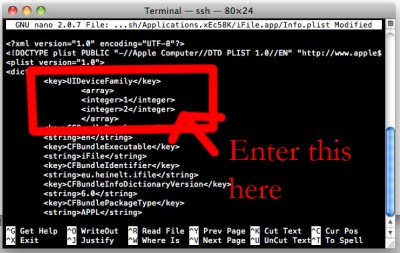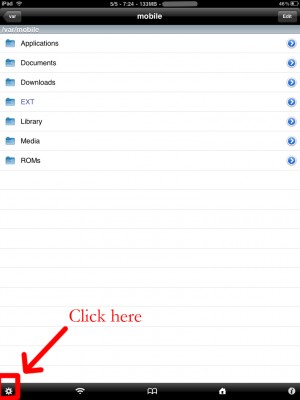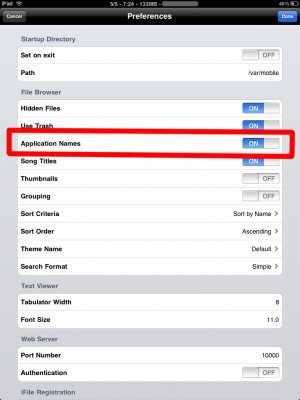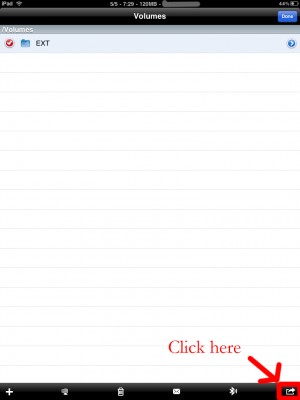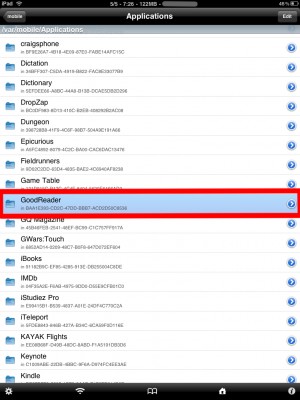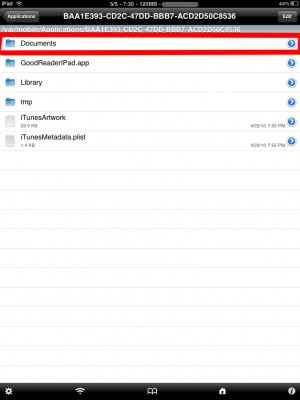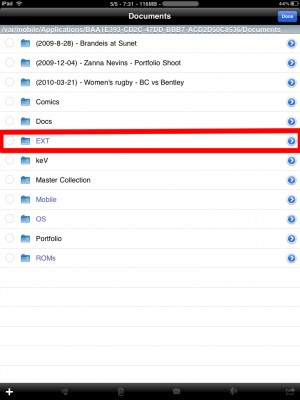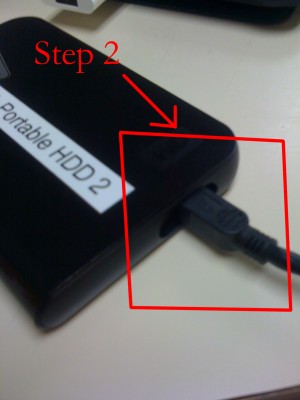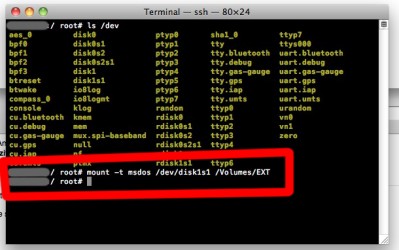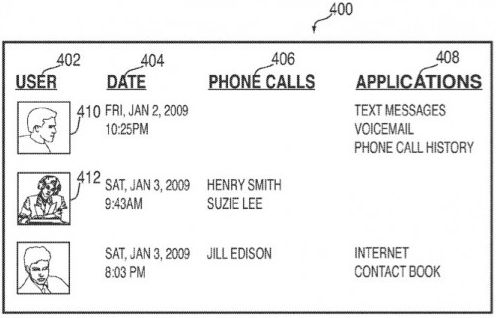
Патентное бюро США обнародовало патентное заявление Apple под названием «Системы и методы идентификации неавторизованных пользователей электронного устройства», содержащее методы распознавания пользователей по изображению, голосу и сердечному ритму.
«Фотография, запись голоса и сердечный ритм могут быть сопоставлены с соответствующими данными авторизованных пользователей, – говорится в заявлении. – Если они не совпадают, пользователь считается неавторизованным, и доступ к устройству блокируется».
Если установлено, что неавторизованный пользователь пытался воспользоваться iPhone, iPad или другим устройством, то его владелец может быть оповещен об этом по средствам звонка, SMS или письма на e-mail. Устройство может отправить владельцу (или правоохранительным органам) фотографию неавторизованного пользователя или, например, данные о своем текущем местоположении.
Мобильное устройство может распознать в пользователе чужака, если тот будет осуществлять с ним какие-либо нетипичные для владельца действия: взлом, разблокировка или удаление SIM-карты.
 Обновились до
Обновились до